User guide
Table Of Contents
- ようこそ
- コンピューターの概要
- ネットワークへの接続
- キーボード、タッチ ジェスチャ、およびポインティング デバイスを使用した操作
- マルチメディア
- 電源の管理
- 外付けカードおよび外付けデバイス
- ドライブ
- セキュリティ
- メンテナンス
- バックアップおよび復元
- [Computer Setup](BIOS)、マルチブート、およびシステム診断
- サポート
- 仕様
- コンピューターの持ち運び
- トラブルシューティング
- 静電気対策
- 索引
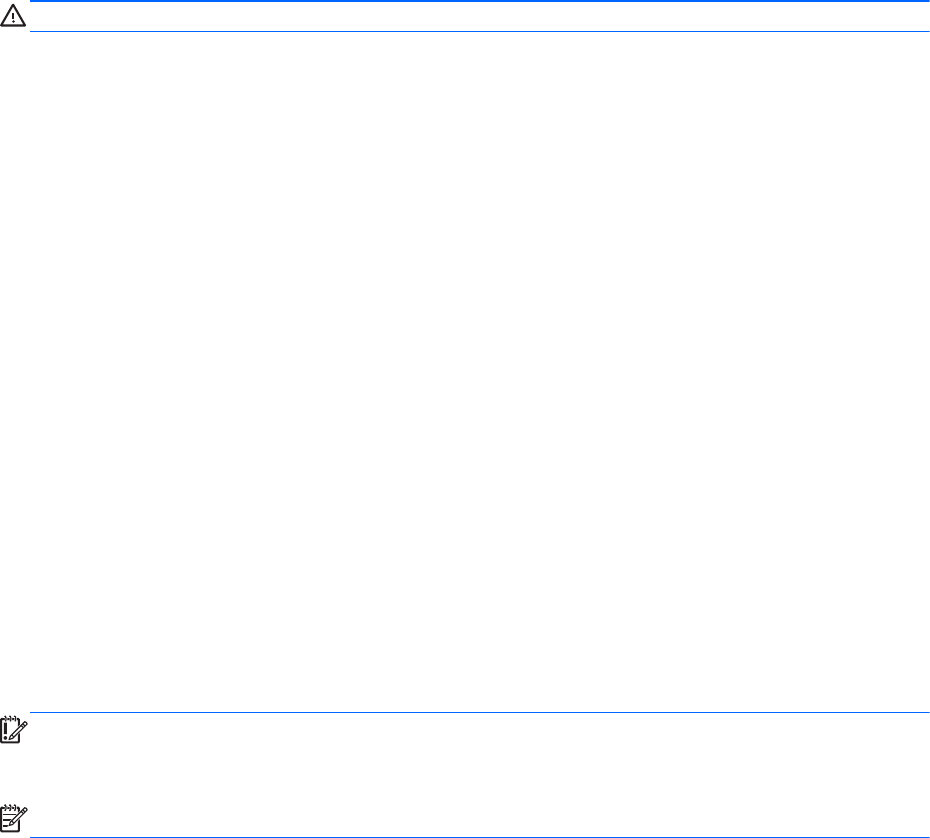
ハードドライブの使用
注意: 情報の損失やシステムの応答停止を防ぐため、以下の点に注意してください。
メモリ モジュールやハードドライブの追加または交換を行う前に、作業中のデータを保存してコン
ピューターをシャットダウンします。
コンピューターの電源が切れているかわからない場合は、電源ボタンを押してコンピューターの電源
を入れます。次にオペレーティング システムの通常の手順でシャットダウンします。
インテル スマート・レスポンス・テクノロジー(SRT)(一部のモデルのみ)
インテル スマート・レスポンス・テクノロジー(SRT)は、コンピューターのシステム パフォーマ
ンスを大幅に向上させるインテル ラピッド・ストレージ・テクノロジー(RST)のキャッシュ機能
です。SRT を使用すると、SSD mSATA モジュールを搭載しているコンピューター システムで、そ
のモジュールをハードドライブとシステム メモリの間のキャッシュ メモリとして設定できます。
これには、ハードドライブ(または RAID ボリューム)を使用してストレージ容量を最大限に高める
と同時に、SSD によって向上したシステム パフォーマンスの体験を提供できるという利点がありま
す。
ハードドライブを追加またはアップグレードして、RAID ボリュームを設定する予定の場合は、一時
的に SRT を無効にして RAID ボリュームを設定してから、再度 SRT を有効にする必要があります。
SRT を一時的に無効にするには、以下の操作を行います。
1. スタート画面で「Intel」と入力して[Intel Rapid Storage Technology](インテル ラピッ
ド・ストレージ・テクノロジー)を選択します。
2. [Acceleration](アクセラレータ)リンク→[Disable Acceleration](アクセラレータの無効
化)リンクの順にクリックします。
3. アクセラレータ モードへの切り替えが完了するまで待機します。
4. [Reset to Available](利用可能に再設定する)リンクをクリックします。
重要: RAID のモードを変更する場合は、SRT を一時的に無効にする必要があります。変更を行っ
てから、再度 SRT を有効にします。この機能を一時的に無効にしないと、RAID ボリュームの作成ま
たは変更ができません。
注記: HP は自己暗号化ドライブ(SED)での SRT をサポートしていません。
ハードドライブの使用
61










